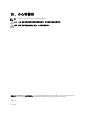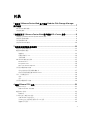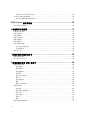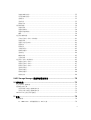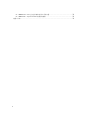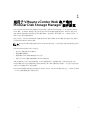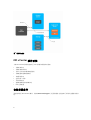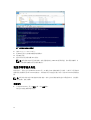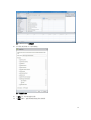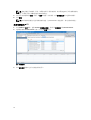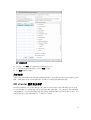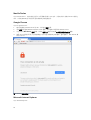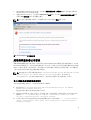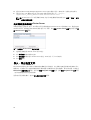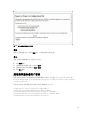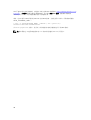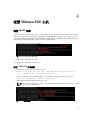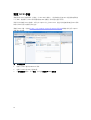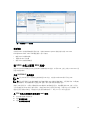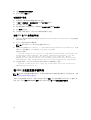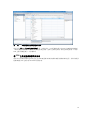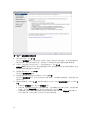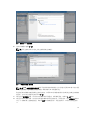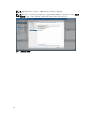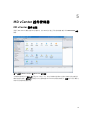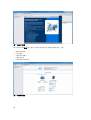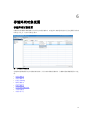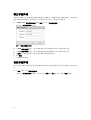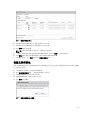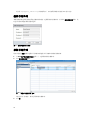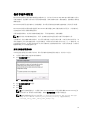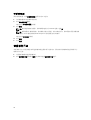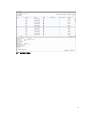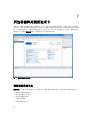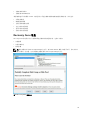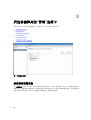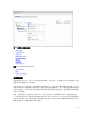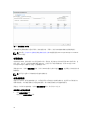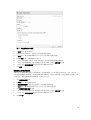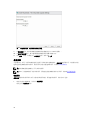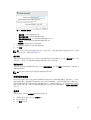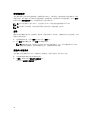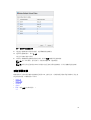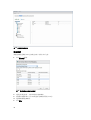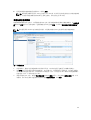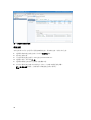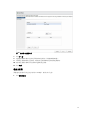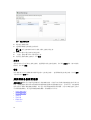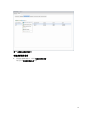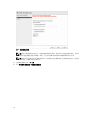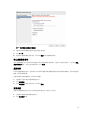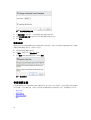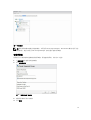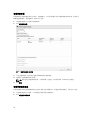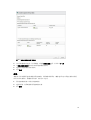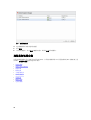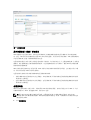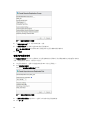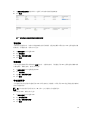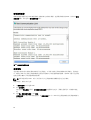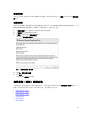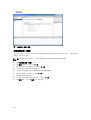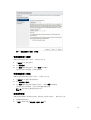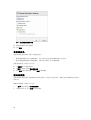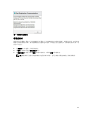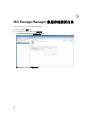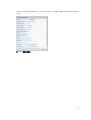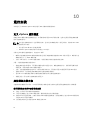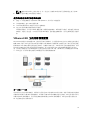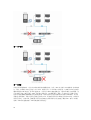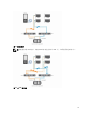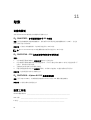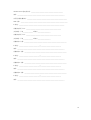适用于 VMware vSphere 的 Dell PowerVault
MD Series vCenter 插件安装和配置指南(Web
客户端)

注、小心和警告
注: “注”表示可以帮助您更好地使用计算机的重要信息。
小心: “小心”表示可能会损坏硬件或导致数据丢失,并说明如何避免此类问题。
警告: “警告”表示可能会造成财产损失、人身伤害甚至死亡。
版权所有 © 2015 Dell Inc. 保留所有权利。 本产品受美国、国际版权和知识产权法律保护。Dell
™
和 Dell 徽标是 Dell Inc.
在美国和/或其他司法管辖区的商标。所有此处提及的其他商标和产品名称可能是其各自所属公司的商标。
2015 - 09
Rev. A01

目录
1 适用于 VMware vCenter Web 客户端的 Modular Disk Storage Manager
插件概览......................................................................................................................7
MD vCenter 插件功能............................................................................................................................8
安装前提条件..........................................................................................................................................8
2 安装适用于 VMware vCenter Web 客户端的 MD vCenter 插件......................9
下载适用于 VMware vCenter 的 MD vCenter 插件...............................................................................9
安装应用程序服务器...............................................................................................................................9
从以前的版本升级.................................................................................................................................. 9
安装 MD vCenter 插件......................................................................................................................... 10
3 配置应用程序服务器和插件 .................................................................................11
配置应用程序服务器内存...................................................................................................................... 11
配置存储管理员角色.............................................................................................................................12
创建角色......................................................................................................................................... 12
向角色添加用户 ID..........................................................................................................................14
无访问权限......................................................................................................................................15
MD vCenter 插件安全保护................................................................................................................... 15
Mozilla Firefox................................................................................................................................16
Google Chrome.............................................................................................................................16
Microsoft Internet Explorer........................................................................................................... 16
应用程序服务器证书管理......................................................................................................................17
导入已签名的应用程序服务器证书................................................................................................. 17
向应用程序服务器注册 vCenter Server..........................................................................................18
导入 - 导出配置文件.............................................................................................................................18
导出.................................................................................................................................................19
导入.................................................................................................................................................19
应用程序服务器用户管理......................................................................................................................19
4 配置 VMware ESXi 主机.......................................................................................21
配置 ALUA 支持.................................................................................................................................... 21
添加 ALUA SATP 声明规则..............................................................................................................21
配置 iSCSI 存储.................................................................................................................................... 22
附加信息.........................................................................................................................................23
在 ESXi 主机上配置 SAS 支持............................................................................................................... 23
升级 SAS SMI-S 提供程序...............................................................................................................23
从 ESXi 主机上的控制台登录启用 root 登录...................................................................................23
创建新用户登录..............................................................................................................................24
3

安装 ESXi 的 SAS 提供程序升级 .....................................................................................................24
将 ESXi 主机配置到存储阵列................................................................................................................24
将 ESXi 主机配置到存储阵列向导...................................................................................................25
5 MD vCenter 插件管理器......................................................................................29
MD vCenter 插件功能..........................................................................................................................29
6 存储阵列对象视图.................................................................................................31
存储阵列对象视图.................................................................................................................................31
添加存储阵列........................................................................................................................................32
查找存储阵列........................................................................................................................................32
收集支持捆绑包....................................................................................................................................33
编辑存储阵列....................................................................................................................................... 34
移除存储阵列....................................................................................................................................... 34
保存存储阵列配置................................................................................................................................ 35
启用自动保存配置备份................................................................................................................... 35
手动保存配置..................................................................................................................................36
查看事件日志....................................................................................................................................... 36
7 所选存储阵列摘要选项卡.....................................................................................38
摘要视图常规信息................................................................................................................................ 38
Recovery Guru 信息............................................................................................................................ 39
8 所选存储阵列的“管理”选项卡.............................................................................40
虚拟磁盘视图功能 ...............................................................................................................................40
创建磁盘组......................................................................................................................................41
创建磁盘池..................................................................................................................................... 42
创建虚拟磁盘..................................................................................................................................42
传统快照.........................................................................................................................................44
重新分发虚拟磁盘.......................................................................................................................... 45
重命名.............................................................................................................................................45
禁用数据保障................................................................................................................................. 46
删除................................................................................................................................................46
删除多个虚拟磁盘.......................................................................................................................... 46
映射视图功能........................................................................................................................................47
添加映射.........................................................................................................................................48
重新扫描存储适配器.......................................................................................................................49
添加主机.........................................................................................................................................50
添加主机组......................................................................................................................................51
重命名.............................................................................................................................................52
移除................................................................................................................................................ 52
虚拟磁盘备份视图功能.........................................................................................................................52
4

创建虚拟磁盘备份.......................................................................................................................... 53
停止虚拟磁盘备份.......................................................................................................................... 55
重新备份.........................................................................................................................................55
更改设置.........................................................................................................................................55
移除备份对..................................................................................................................................... 56
快照视图功能....................................................................................................................................... 56
创建快照组......................................................................................................................................57
创建快照映像..................................................................................................................................58
创建快照虚拟磁盘.......................................................................................................................... 58
删除................................................................................................................................................ 59
远程复制视图功能................................................................................................................................60
异步远程复制(传统)详细信息.....................................................................................................61
创建复制组......................................................................................................................................61
创建异步远程复制对.......................................................................................................................62
暂挂复制.........................................................................................................................................63
恢复复制.........................................................................................................................................63
手动重新同步 .................................................................................................................................63
测试复制通信................................................................................................................................. 64
更改角色.........................................................................................................................................64
删除复制组..................................................................................................................................... 65
远程复制组..................................................................................................................................... 65
远程复制(传统)视图功能..................................................................................................................65
创建远程复制(传统)...................................................................................................................66
暂挂远程复制(传统)................................................................................................................... 67
恢复远程复制(传统)................................................................................................................... 67
更改复制设置..................................................................................................................................67
更改复制角色................................................................................................................................. 68
测试复制通信................................................................................................................................. 68
移除复制对..................................................................................................................................... 69
9 MD Storage Manager 数据存储摘要信息......................................................... 70
10 最佳实践.............................................................................................................. 72
定义 vSphere 虚拟磁盘........................................................................................................................ 72
虚拟磁盘决策方案................................................................................................................................ 72
使用预测性方案进行虚拟磁盘决策................................................................................................. 72
使用适应性方案进行虚拟磁盘决策................................................................................................. 73
VMware ESXi 主机光纤信道配置..........................................................................................................73
11 附录...................................................................................................................... 76
当前的限制........................................................................................................................................... 76
ID:200627833 – 多项删除限制少于 80 个对象...........................................................................76
5

ID:200702748 – ESXi 主机至存储阵列向导可用性问题.............................................................. 76
ID:200716368 – vSphere 6.0 SAS 数据存储视图........................................................................76
配置工作表........................................................................................................................................... 76
6

1
适用于 VMware vCenter Web 客户端的
Modular Disk Storage Manager 插件概览
Dell PowerVault Modular Disk 存储阵列 vCenter 插件(简称 MD vCenter 插件)是一款 VMware vCenter
Server
插件,在 VMware Web 客户端会话中提供对 Dell MD 存储阵列的集成式管理。Web 客户端是可用于
管理 VMware 基础结构以及您的所有日常存储需求的单一管理界面。您不需要学习另一个管理应用程序,从
而可以专注于整个虚拟基础结构。
除非另有说明,否则本文档后面的“MD 存储阵列 vCenter 插件”或“MD vCenter 插件”参考资料可以互换使用,
用于演示 MD VMware vCenter 插件。
注: MD vCenter 插件不能直接取代 MD Storage Manager 软件,后者仍然是执行某些存储管理任务所必
需的。
使用 MD vCenter 插件可以执行下列任务:
• 将 ESXi 主机配置到 MD 存储阵列。
• 创建和删除虚拟磁盘。
• 将虚拟磁盘从 MD 存储阵列映射至 ESXi 主机。
• 查看可用于 MD 存储阵列虚拟磁盘的 vCenter 数据存储。
如果在存储阵列上启用了相应的高级功能,则可以创建硬件快照、虚拟磁盘备份、同步和远程复制。MD
vCenter
插件使用应用程序服务器来方便实现 Web 客户端与 MD 存储阵列之间的接口,并且基于经过验证的
已登录用户和分配给该用户角色的权限。
MD vCenter 插件要求在环境中安装 VMware vCenter Server。MD vCenter 插件在仅包含一个 Web 客户端和
一个 ESXi 主机配置的配置中不能发挥作用。
7

图 1: 通信详细信息
MD vCenter 插件功能
下列 MD vCenter 插件功能实现了 MD 存储阵列的集成式管理:
• 存储阵列信息
• 存储阵列组织结构
• 自动与手动的存储阵列配置备份
• 存储配置和虚拟磁盘映射
• 复制服务管理
• 远程复制(传统)
• 异步移除复制
• 虚拟磁盘数据存储详细信息
• ESXi 主机配置
安装前提条件
要安装和使用 MD vCenter 插件,请参阅 Dell.com/support 上提供的最新
支持值表
以了解有关前提条件的信
息。
8

2
安装适用于 VMware vCenter Web 客户端的
MD vCenter 插件
下载适用于 VMware vCenter 的 MD vCenter 插件
从 Dell 网站下载最新版 MD vCenter 插件。请参阅 Dell 网站上的支持值表以了解最新的 Web 客户端版本。
将文件复制到要用作应用程序服务器的主机。
注: 下载 Linux 二进制文件后,向该二进制文件添加执行属性以允许安装程序执行 (chmod +x
vCenterInstaller-xx.xx.xxxx.xxxx.bin)。
安装应用程序服务器
将应用程序服务器安装在与 VMware vCenter Server 不同的 Windows 服务器上。
注: 当 VMware vCenter Server 系统中有充足的资源时,可以在安装 VMware vCenter Server 的主机上
安装应用程序服务器,但不建议这样做。
下载 MD vCenter 插件软件后,将该文件复制到应用程序服务器所在系统中。运行 MD vCenter 插件安装程序
以打开安装向导。安装向导将安装应用程序服务器和关联的 .jar 文件。安装完成后,安装向导向 VMware
vCenter Server 注册 MD vCenter 插件。
从以前的版本升级
如果从以前的 MD vCenter 插件版本进行升级并且要为应用程序服务器使用相同的主机,请将新安装文件复制
到现有应用程序服务器
,然后运行安装程序可执行文件。此过程将以前的 MD vCenter 插件版本自动升级到此
版本。
注: 此 MD vCenter 插件版本仅支持 VMware Web 客户端,而对 VMware vSphere Client 无效。如果您
仍然使用 vSphere Client,则必须使用以前版本的 MD vCenter 插件(发行版 2.7)在 vSphere Client 中
管理
MD 存储阵列。
在安装过程中,必须提供安装期间使用的系统组件相关信息,例如存储阵列名称、IP 地址和 DNS 名称。表 1
显示了各个组件所需的信息。请参阅配置工作表以获取可打印的工作表。
表. 1: 配置工作表示例
示例信息 所需信息 示例信息
vCenter Server 名称:
VC-01
DNS 名称:IP 地址:
vc-01.domain.com192.1
68.51.217
vCenter 管理员名称:
administrator
密码:
Password
9

示例信息 所需信息 示例信息
应用程序服务器名称:
APP-01
DNS 名称:IP 地址:
app-01.domain.com192.
168.51.225
存储阵列 1 名称:
E5400
IP 地址:密码: 192.168.51.89/90 无
存储阵列 2 名称:
E2600
IP 地址:密码: 192.168.51.91/92 无
存储阵列 3 名称: IP 地址:密码:
存储管理员用户 ID:
User1
用户的存储管理员权限级
别(请参见图中示例)
只读
存储管理员用户 ID:
User2
用户的存储管理员权限级
别(请参见图中示例)
读写
安装 MD vCenter 插件
在将用作应用程序服务器的目标主机系统上打开适用于 VMware vCenter 的 MD Storage Manager MD
vCenter 插件安装程序二进制文件。
1. 阅读简介屏幕,然后单击下一步。
2. 阅读许可协议,接受条款,然后单击下一步。
3. 选择 MD vCenter 插件管理器的本地安装目录,或单击下一步以使用默认路径。
4. 检查安装详细信息,如果详细信息正确,则单击安装。
5. 更改应用程序服务器的端口号或接受默认端口号 8084 或 8081,然后单击下一步。
注: 如果将 MD vCenter 插件安装在与活动 vCenter Server 相同的系统上,并且安装了 VMware 更
新管理器,则必须将插件的默认端口号 8084 更改为未占用的端口号。
6. 在需要时更改应用程序服务器的 IP 地址。默认显示的 IP 地址是运行安装程序的系统的 IP 地址。单击下
一步。
7. 当系统要求输入要安装 MD vCenter 插件的 vCenter Server 的 IP 地址时,键入该 vCenter Server 的 IP
地址,然后单击下一步。
8. 输入管理员用于接收警报的电子邮件地址,然后单击下一步。
9. 输入 vCenter 管理员的用户 ID,然后单击下一步。
注: 如果该插件将安装到采用单点登录 (SSO) 的 vSphere 5.5 或 6.0 环境,则必须更改默认用户 ID
以符合 vSphere 5.5、6.0 或更高版本的域配置(例如:administrator@ vsphere.local)。
10. 输入 vCenter 管理员的密码,然后单击下一步。
11. 安装现已完成。单击完成关闭安装向导。
12. Windows:为确保应用程序服务器安装成功,请运行 services.msc 命令,然后验证是否已安装并启动
Application Server 服务。
13. Linux:为确保应用程序服务器已启动,请运行 service Application-Server-vCP status。
root@ictm-linux-01:/# service Application-Server-vCP status Application-
Server-vCP process is running *root@ictm-linux-01:/#
10

3
配置应用程序服务器和插件
安装应用程序服务器和 MD vCenter 插件后,验证 MD vCenter 插件是否已成功注册到 vCenter Server。
1. 打开连接到 vCenter Server 的 vSphere Client。
2. 在菜单中选择插件 → 管理插件。
适用于 VMware vCenter 的 MD vCenter 插件显示为已启用。
如果 MD vCenter 插件显示为已禁用,并有错误消息表示它无法与应用程序服务器通信,则确保启用了为应用
程序服务器定义的端口号
,以允许穿越可能使用的任何防火墙。默认应用程序服务器传输控制协议 (TCP) 端口
号为 8084 和 8081。
配置了应用程序服务器和 VMware vCenter Server 后,MD vCenter 插件图标显示在 vSphere Web 客户端主
页的
解决方案和应用程序部分。
配置应用程序服务器内存
如果通过 MD vCenter 插件管理超过 250 个存储阵列,则必须修改应用程序服务器配置文件。默认情况下,
应用程序服务器配置为使用 1024 MB RAM。要调整该设置以支持超过 250 个阵列,请修改
appserver64.ini 文件,该文件位于应用程序服务器的 C:\Program Files\Dell\MD Storage
Manager Plug-in for VMware vCenter\jetty directory 中。
1. 在文本编辑器中打开 appserver64.ini 文件。
11

图 2: 应用程序服务器内存设置
2. 找到 vmarg.3=-Xmx1024M 行。
3. 将 1024 更改为与存储阵列数量关联的数目。
4. 保存配置文件。
5. 重新启动应用程序服务器 (vCP) 服务。
注: 如果重新安装应用程序服务器,则此设置将恢复为 1024 MB 的原始设置。您必须再次编辑,以
针对您的环境调整应用程序服务器内存。
配置存储管理员角色
默认情况下,所有已定义的 VMware vCenter 用户 ID 都没有 MD 存储阵列的用户权限。当某个用户需要
读取
权限或
读写
权限来访问 MD vCenter 插件时,必须修改该用户的角色以授予该用户访问 MD vCenter 插件的权
限。
注: 如果在尝试访问客户端时遇到“未授权”消息,则在定义新存储管理员角色后必须重新启动,才能提供
访问权限。仅授予权限。
创建角色
1. 在 vSphere Client 主页上的管理区域,单击角色图标。
此时会显示角色列表和使用情况。
12

图 3: vCenter Server 角色列表
2. 单击绿色加号图标 (+) 以添加新角色。
图 4: 创建角色窗口
3. 在角色框中,键入新角色的名称。
4. 在权限列表中,选择要分配给此角色的访问权限。
13

注: 管理员角色不可编辑;因此,如果管理员用户要管理存储,则必须创建添加了所有权限的新角
色。必须使用以下步骤将管理员添加到此角色。
5. 要允许针对存储阵列的只读(查看)或读写(配置)访问权限,请从存储管理员组中选择相应权限。
6. 单击确定。
注: 可以修改现有角色以包括存储管理员角色,但 Administrator 角色除外,您无法修改该角色。
向角色添加用户 ID
1. 单击 VMware 主页图标,选择 vCenter 资源清册列表,然后单击资源列表下的 vCenter Server。
2. 选择要管理的 vCenter Server 元素,然后选择管理选项卡。
图 5: 添加权限
3. 单击绿色加号图标以定义作为角色成员的用户。
14

图 6: 添加权限向导
4. 在向导中,单击添加,然后选择需要访问存储阵列的用户 ID。
5. 从下拉菜单中选择所分配的角色,然后单击确定应用更改。
6. 单击确定将权限应用到角色。
无访问权限
如果您不是具有查看或配置 MD 存储管理员权限的角色的成员,则无法查看来自 MD vCenter 插件的任何统计
数据。如果您尝试访问
MD vCenter 插件功能,将收到“用户未获得使用此插件的授权”消息。
MD vCenter 插件安全保护
MD vCenter 插件使用 TLS 1.2 保护 Web 客户端与 MD Storage Manager 应用程序服务器之间的 HTTPS 通
信
,因此需要通过 SSL 证书管理在客户端与应用程序服务器之间建立通信。用于与 Web 客户端进行通信的客
户端浏览器指示了与应用程序服务器建立通信所需的步骤。如果您的环境使用可信 CA 签署的 SSL 证书,那么
在签署并重新导入应用程序服务器证书后,不需要执行以下步骤。
15

Mozilla Firefox
对于 Mozilla Firefox,目前可通过“使用入门”页面接受自签名 SSL 证书,并将证书永久存储在 Firefox 的信任
库中
,以供将来 Web 客户端与应用程序服务器之间的连接使用。
Google Chrome
对于 Google Chrome:
1. 输入要连接的 vCenter Server 的 URL,然后选择高级选项。
2. 单击继续以前进到 VMware vCenter Server 链接,然后继续正常登录到 vCenter Server。
3. 从主页单击 MD vCenter 插件图标,然后在使用入门选项卡中选择如何配置浏览器安全性链接。
4. 按照“SSL 证书设置”页面上记录的步骤建立与应用程序服务器之间的通信。建立通信后,MD vCenter 插
件应正常工作。
图 7: Chrome 安全性页面
Microsoft Internet Explorer
对于 Internet Explorer:
16

1. 输入要连接的 vCenter Server 的 URL,然后单击继续浏览此网站(不推荐)链接。您可能还需要安装
vCenter Server SSL 证书来建立连接。
2. 连接到 vCenter Server 后,从主页单击 MD vCenter 插件图标,然后单击如何配置浏览器安全性链接,
并按照 SSL 证书设置页面上的步骤进行操作。
注: 与应用程序服务器建立通信后,可能需要等待几分钟才会显示摘要选项卡信息。
图 8: Internet Explorer 证书错误页面
应用程序服务器证书管理
要解决最新浏览器的自签名证书错误,您必须具有由可信认证机构 (CA) 签署的应用程序服务器证书。在安装
MD vCenter 插件过程中,为应用程序服务器生成了 SSL 证书,以及特定于该应用程序服务器的证书签名请求
(CSR)。必须由可信 CA 为该 CSR 签名,然后重新导入 Java 密钥库以实现完全可信的证书链。以下步骤介绍
了导入由可信 CA 签名的应用程序服务器证书的过程。
注: CSR 通常位于应用程序服务器主机的 C:\Program Files\MD Storage Manager\MD Storage
Manager Plug-in for VMware vCenter\jetty\working 目录中。该文件命名为
<host_name>.csr。由可信 CA 签署该 CSR 后,将已签名证书和 CA 证书复制到同一目录中。
导入已签名的应用程序服务器证书
在应用程序服务器主机系统上,启动命令行界面 (CLI) 或终端。
1. 将目录更改为 C:\Program Files\Dell\MD Storage Manager Plug-in for VMware
vCenter\jetty\working directory
假定已签名证书和 CA 证书都已复制到工作目录。
2. 通过在命令行界面 (CLI) 运行以下命令,将 CA 证书导入 Java 密钥库(如果还没有位于 trustedcacerts
密钥库中):..\..\jre\bin\keytool -import -trustcacerts -alias root -file
<ca_cert> -keystore keystore -storepass changeit
3. 在 CLI 中使用以下命令将已签名的应用程序服务器证书导入 Java 密钥库:..\..\jre\bin\keytool
-import -trustcacerts -alias jetty -file <signed_cert> -keystore keystore -
storepass changeit
17

4. 重新启动 MD Storage Manager Application Server (vCP) 服务并等待一到两分钟,使服务完成初始化。
5. 通过访问以下 URL 确保证书生效(假定 https 连接采用默认端口号):https://
<application_server_address>:8084/vcenter2/About.html
注: Mozilla Firefox 用户还需要确保 CA 证书已导入浏览器的颁发机构信任库(选项 → 高级 → 证书
→ 查看证书颁发机构)。
向应用程序服务器注册 vCenter Server
如果重新创建了 jetty SSL 证书,则必须向应用程序服务器注册 vCenter Server 以检测新证书 ID。要重新注册
vCenter Server,请导航至 MD vCenter 插件“使用入门”页面,单击管理 vCenter Server 访问链接并登录到管
理 vCenter Server 访问页面。
图 9: “已授权的 vCenter Server 注册”对话框
1. 选择要重新配置的 vCenter Server 的 IP 地址。
2. 单击移除注册按钮以移除旧注册。
3. 单击添加注册按钮并输入 vCenter Server 地址、DNS 名称、用户 ID 和密码。
4. 单击添加按钮。
导入 - 导出配置文件
MD vCenter 插件支持导入或导出存储阵列管理器配置文件的功能,该文件维护已配置存储阵列的列表以及元
数据信息。此功能可用于备份阵列配置或使用现有配置文件部署新应用程序服务器。要访问此功能,请导航至
MD vCenter 插件使用入门页面,然后单击管理 Arraydata.xml 数据链接。按照管理 Arraydata.xml 文件页面
上记录的步骤登录到应用程序服务器。
登录到应用程序服务器后,将显示导入或导出配置文件页面。
18

图 10: “导入或导出配置文件”页面
导出
要导出当前的配置文件,请单击导出按钮,然后选择保存文件的位置。
导入
要导入以前保存的配置文件,请执行以下任务:
1. 单击浏览按钮。
2. 导航到要导入的配置文件,然后单击打开。
3. 选择要使用的导入选项按钮(合并或覆盖)。
4. 单击导入按钮。
应用程序服务器用户管理
使用 users.properties 文件控制应用程序服务器的用户管理,该文件位于 C:\Program Files\MD
Storage Manager\MD Storage Manager Plug-in for VMware vCenter\jetty\working
\config directory。
users.properties 文件的格式为 ID 名称,MD5 密码散列,用户 ID。
# #Thu Apr 11 18:02:33 PDT 2013 admin=MD5\:
21232f297a57a5a743894a0e4a801fc3,admin
ro=MD5\:
3605c251087b88216c9bca890e07ad9c,storage.ro #rw=MD5\:
038c0dc8a958ffea17af047244fb6960,storage.rw vcenter=MD5\:
736849783cb137f97c4e535c246afd4b,storage.rw
19

Dell 不建议以明文形式存储密码。可通过以下站点生成 MD5 密码散列:http://md5hashgenerator.com/
index.php。在字符串框中输入要进行散列的密码,然后单击生成 MD5 散列。将散列结果复制到
users.properties 文件以替换现有的用户密码散列 (#)。
或者,也可以使用 UNIX 系统中的 md5sum 生成 MD5 散列,方法是使用以下命令(用您的密码替换
YOUR_PASSWORD_HERE):
$ echo -n "YOUR_PASSWORD_HERE" | md5sum | awk '{print $1}'
635893277b6b217e327565d3427ee5e8
在 users.properties 文件中,使用以上命令的输出来复制并替换特定用户的 MD5 散列。
注: 您必须指定“-n”选项以避免将来自 echo 的回车符传递给 md5sum 公用程序。
20
ページが読み込まれています...
ページが読み込まれています...
ページが読み込まれています...
ページが読み込まれています...
ページが読み込まれています...
ページが読み込まれています...
ページが読み込まれています...
ページが読み込まれています...
ページが読み込まれています...
ページが読み込まれています...
ページが読み込まれています...
ページが読み込まれています...
ページが読み込まれています...
ページが読み込まれています...
ページが読み込まれています...
ページが読み込まれています...
ページが読み込まれています...
ページが読み込まれています...
ページが読み込まれています...
ページが読み込まれています...
ページが読み込まれています...
ページが読み込まれています...
ページが読み込まれています...
ページが読み込まれています...
ページが読み込まれています...
ページが読み込まれています...
ページが読み込まれています...
ページが読み込まれています...
ページが読み込まれています...
ページが読み込まれています...
ページが読み込まれています...
ページが読み込まれています...
ページが読み込まれています...
ページが読み込まれています...
ページが読み込まれています...
ページが読み込まれています...
ページが読み込まれています...
ページが読み込まれています...
ページが読み込まれています...
ページが読み込まれています...
ページが読み込まれています...
ページが読み込まれています...
ページが読み込まれています...
ページが読み込まれています...
ページが読み込まれています...
ページが読み込まれています...
ページが読み込まれています...
ページが読み込まれています...
ページが読み込まれています...
ページが読み込まれています...
ページが読み込まれています...
ページが読み込まれています...
ページが読み込まれています...
ページが読み込まれています...
ページが読み込まれています...
ページが読み込まれています...
ページが読み込まれています...
-
 1
1
-
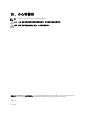 2
2
-
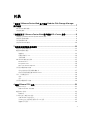 3
3
-
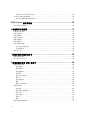 4
4
-
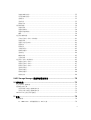 5
5
-
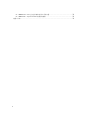 6
6
-
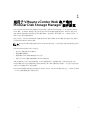 7
7
-
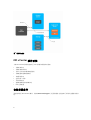 8
8
-
 9
9
-
 10
10
-
 11
11
-
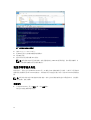 12
12
-
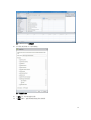 13
13
-
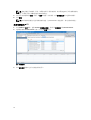 14
14
-
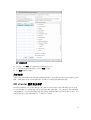 15
15
-
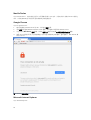 16
16
-
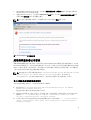 17
17
-
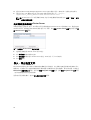 18
18
-
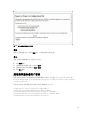 19
19
-
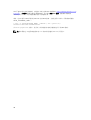 20
20
-
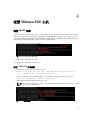 21
21
-
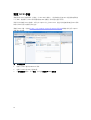 22
22
-
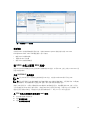 23
23
-
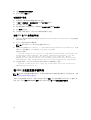 24
24
-
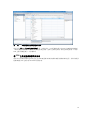 25
25
-
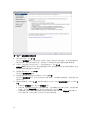 26
26
-
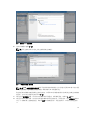 27
27
-
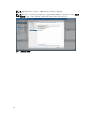 28
28
-
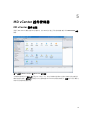 29
29
-
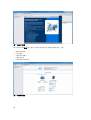 30
30
-
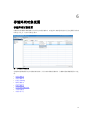 31
31
-
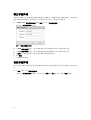 32
32
-
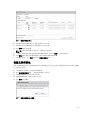 33
33
-
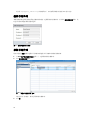 34
34
-
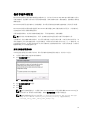 35
35
-
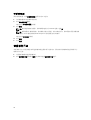 36
36
-
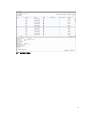 37
37
-
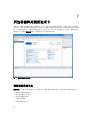 38
38
-
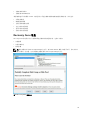 39
39
-
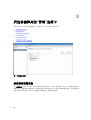 40
40
-
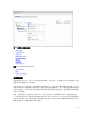 41
41
-
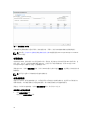 42
42
-
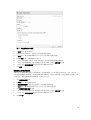 43
43
-
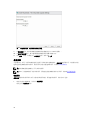 44
44
-
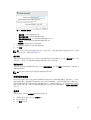 45
45
-
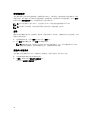 46
46
-
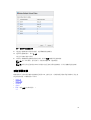 47
47
-
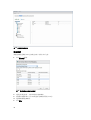 48
48
-
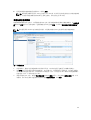 49
49
-
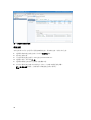 50
50
-
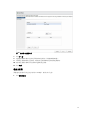 51
51
-
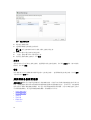 52
52
-
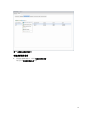 53
53
-
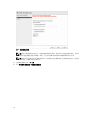 54
54
-
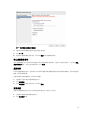 55
55
-
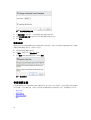 56
56
-
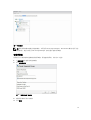 57
57
-
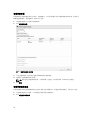 58
58
-
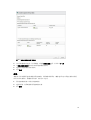 59
59
-
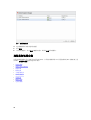 60
60
-
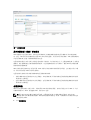 61
61
-
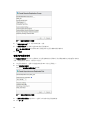 62
62
-
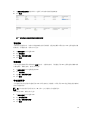 63
63
-
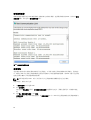 64
64
-
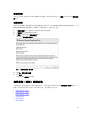 65
65
-
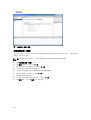 66
66
-
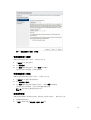 67
67
-
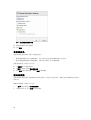 68
68
-
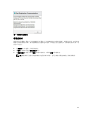 69
69
-
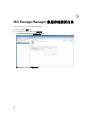 70
70
-
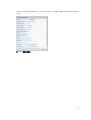 71
71
-
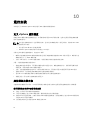 72
72
-
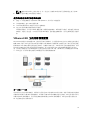 73
73
-
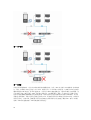 74
74
-
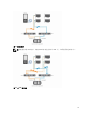 75
75
-
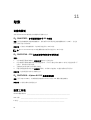 76
76
-
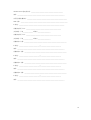 77
77